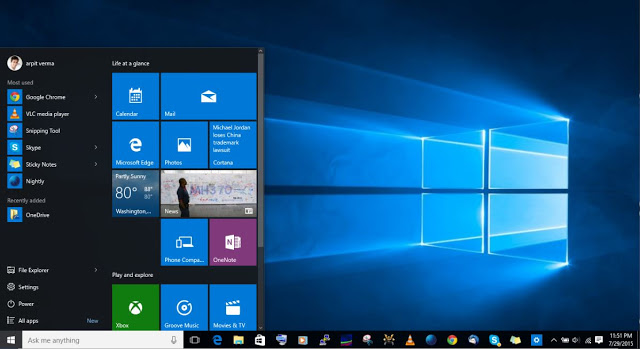تم إطلاق خدمة Android Pay بشكل رسمي في الأسبوع الماضي، ولكن وفقا لشركة جوجل، فعملية إصدار الخدمة تتم بشكل تدريجي. وهذا يعني بأنه إذا كنت محظوظا بما فيه الكفاية، فسوف تكون جزءا من المستخدمين الأوائل الذين سيكونون قادرين على تحميل هذه الميزة. والخبر السار هو أن فترة الإنتظار قد ولت.
في الواقع، لقد قامت شركة جوجل أخيرا اليوم بإصدار تطبيق Android Pay في متجر Google Play Store، وهذا يعني بأنه لطالما كان لديك جهاز متوافق، فيجب أن تكون قادرا على التوجه إلى متجر Google Play Store لتحميل التطبيق على هاتفك الأندرويد. وبخصوص المستخدمين الحاليين لتطبيق Google Wallet، فإن عملية تحميل تطبيق Android Pay ستستبدل تطبيق Google Wallet بتطبيق Android Pay.
ولكن لا ينبغي الخلط بين تطبيق Google Wallet وتطبيق Android Pay. وبالنسبة لأولئك الذين لم يسمعوا الأخبار الماضية، فقد قامت شركة جوجل بتغيير مهام تطبيق Google Wallet من تسهيل عمليات الدفع عبر الأجهزة المحمولة إلى وسيلة للمستخدمين لتحويل الأموال إلى بعضهم البعض، في حين أصبح تطبيق Android Pay بمثابة الخدمة التي يمكن للمستخدمين من خلالها دفع ثمن مشترياتهم بإستخدام هواتفهم الذكية.
ومع صدور كل من Apple Pay و Android Pay و Samsung Pay، فيبدو أن سوق خدمات الدفع عبر الأجهزة المحمولة سيشهد نموا كبيرا في السنوات المقبلة، وسيكون من المثير للإهتمام أن نرى ما هي الخدمة التي ستكون قادرة على الوصول إلى القمة.